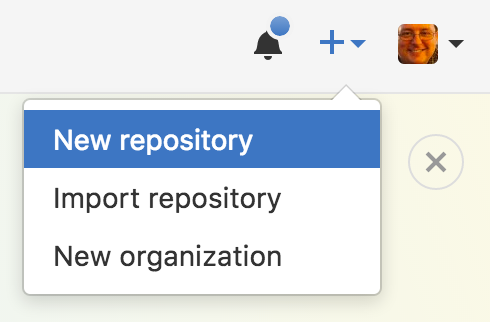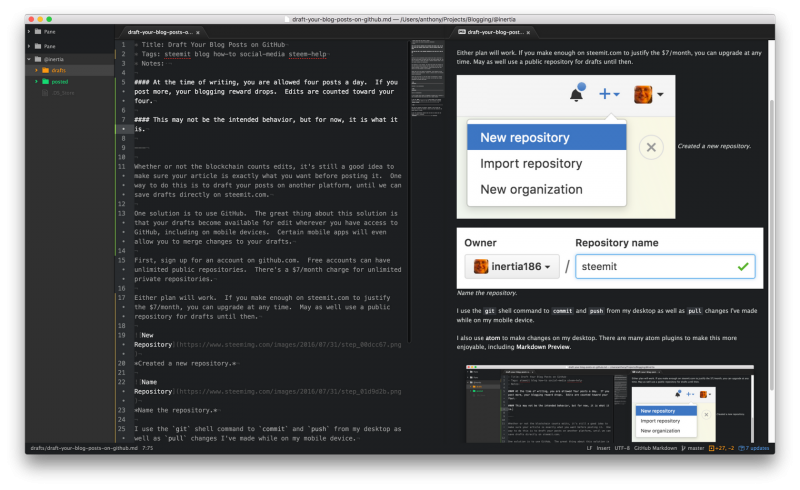Difference between revisions of "GitHub (jp)"
From Steem Center
(translated from Github (17:18, 24 May 2017)) |
m |
||
| Line 37: | Line 37: | ||
==リンク== | ==リンク== | ||
| − | '''@inertia''' : [https://steemit.com/steemit/@someguy123/steem-center-center-of-all-things-steem Steemit blog post title] '' | + | * '''@inertia''' : [https://steemit.com/steemit/@someguy123/steem-center-center-of-all-things-steem Steemit blog post title] ''2017年5月25日'' |
==他言語版== | ==他言語版== | ||
Revision as of 07:24, 22 July 2017
概要
Githubを用いてブログの下書きを管理する。
使い方
まずgithub.comにアカウントを作成する。無料アカウントには無制限の公開レポジトリがある。無制限のプライベートレポジトリを利用するには月額7ドルの料金が必要である。
どちらのプランでも問題はなく、steemit.comで月額7ドルを十分に正当化できるならいつでもアップグレードすることができる。それまでは下書き用の公開レポジトリを使用した方が良い。
新しいレポジトリを作成する。
'レポジトリに名前をつける。
gitシェルコマンドを使用して、自分のデスクトップからcommitとpushを行うだけでなく、モバイルデバイス上で行った変更をpullすることもできる。
新しいレポジトリに移動して、CloneまたはDownloadボタンをクリックし、URLをコピーする。例:git@github.com:inertia186/steemit.git
デスクトップ上で(自分のURLに置き換えること):
$ git clone git@github.com:inertia186/steemit.git
また、Atomを使ってデスクトップ上で変更する。マークダウンプレビューを含む、より楽しむための様々なAtomプラグインがある。
Atomは素晴らしいエディタ!
また、Atomは様々なgitプラグインを備えている。 gitの変更を含むすべてをシェルで行うこともできるが、引き続きgitプラグインを使用してAtomで何が起こっているのか見ることもできる。
リンク
- @inertia : Steemit blog post title 2017年5月25日
他言語版
- English : GitHub
| このページの更新にご協力ください。 登録後、編集をクリックしてテキストを追加または変更し保存します。 既にSteemianである場合は報酬としてSTEEMが送られます。 @steemcenterwikiを参照してください。 |